管理集群应用
线下和云上集群中部署的仿真应用,在集群管理页面可进行添加和维护,实现在SIMSpace统一管理和使用仿真应用。集群管理页面添加的应用会同步到应用软件页面,在集群管理页面和应用软件页面都可以管理应用。本章节主要介绍如何在集群管理页面管理集群中的应用,应用软件页面管理应用操作请参见管理应用。
添加应用
- 使用租户管理员账号登录SIM Space平台,并确认角色为“租户管理员”。
- 在左侧导航栏中选择,进入集群管理页面。
- 在“集群管理”页面,单击目标集群名称进入集群详情页面。
图1 进入集群详情页面

- 在集群详情页面的“应用管理”区域,单击“添加应用”。
图2 新建应用入口
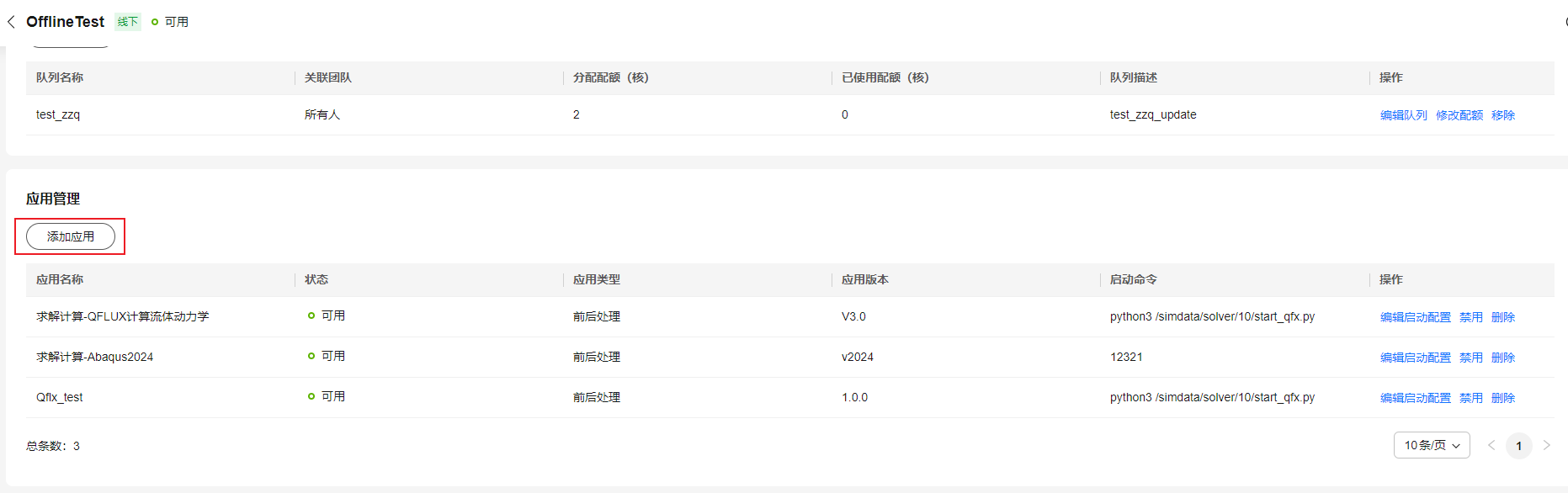
- 在“添加应用”弹窗中,填写应用信息,参数说明请参见表1。
表1 应用参数说明 参数命名
参数说明
应用名称
应用的名称,必填项。请根据应用的实际用途或功能进行设置,设置要求如下:
- 长度不能超过200个字符。
- 名称只能由中文字符、英文字母、数字及特殊字符“_”组成。
应用版本
应用的版本号,版本号可自行定义。
应用描述
建议设置为应用的功能或使用场景,方便用户快速了解和使用应用,长度不能超过1000个字符。
应用图标
根据需要从本地上传图片表示应用,支持上传PNG和JPEG格式的图片。
上传图片:单击
 从本地添加或拖拽上传本地图片。
从本地添加或拖拽上传本地图片。预览图片:上传完成后,可单击图片中的
 预览图片。
预览图片。删除图片:若需删除已上传的图片,可单击
 删除图片。
删除图片。输入主文件格式
设置求解器输入的主文件支持的文件格式,例如qfx。
输入附文件格式
设置求解器输入的附文件支持的文件格式,例如dat。
- 应用信息配置完成后,单击“下一步”,进入启动设置页面。
- 在启动设置页面,配置应用启动设置信息,参数说明请参见表2。
表2 启动设置参数说明 参数名称
参数说明
配置名称
启动配置的名称,必填项。设置要求如下:
- 长度不能超过200个字符。
- 名称只能由中文字符、英文字母、数字及特殊字符“_”组成。
MPI类型
支持选择cosched、hmpi、OpenMPI、Intel MPI、Mpich、pmpi。
执行命令
设置提交作业到求解器应用后运行的命令,请根据求解器的实际情况进行设置。
例如设置为:python3/simdata/test.py,表示有一个test.py的脚本放置在simdata路径下,在提交作业到求解器应用后,会去运行test.py这个脚本。
命令选项
设置一些其他的附加命令,设置后会和“执行命令”处设置的命令进行拼接。
支持下拉选择命令MAIN_FILE(主文件)、ATTACHED_FILE(附文件)、HOSTFILE(核数)和HOSTFILE,也支持手动输入命令。
预览命令
单击“预览命令”,可查看“执行命令”处设置的命令加上“命令选项”处设置命令的拼接命令。
许可变量名
设置License环境变量,可选项。
环境变量
设置提交作业到求解器应用运行脚本需要用到的环境变量。可选项,如果求解器应用启动脚本不需要用到环境变量,可以不设置环境变量。
- 配置完成后,单击“确定”。
编辑应用启动配置
- 使用租户管理员账号登录SIM Space平台,并确认角色为“租户管理员”。
- 在左侧导航栏中选择,进入集群管理页面。
- 在“集群管理”页面,单击目标集群名称进入集群详情页面。
图3 进入集群详情页面

- 在集群详情页面的“应用管理”区域的应用列表中,选择需要修改启动配置的应用,单击“操作”列的“编辑启动配置”。

- 在“编辑启动配置”弹窗中,修改应用的启动配置。
- 修改完成后,单击“确定”,保存修改。
启用应用
- 使用租户管理员账号登录SIM Space平台,并确认角色为“租户管理员”。
- 在左侧导航栏中选择,进入集群管理页面。
- 在“集群管理”页面,单击目标集群名称进入集群详情页面。
图4 进入集群详情页面

- 在集群详情页面的“应用管理”区域的应用列表中,选择需要启用的应用,单击“操作”列的“启用”。
启用成功后,应用列表的应用状态变为“可用”状态。

禁用应用
- 使用租户管理员账号登录SIM Space平台,并确认角色为“租户管理员”。
- 在左侧导航栏中选择,进入集群管理页面。
- 在“集群管理”页面,单击目标集群名称进入集群详情页面。
图5 进入集群详情页面

- 在集群详情页面的“应用管理”区域的应用列表中,选择需要禁用的应用,单击“操作”列的“禁用”。

- 在弹出的确认框中,单击“确定”。
应用禁用后,应用列表的应用状态变为“禁用”状态,用户将暂时无法在集群上使用该应用提交新的作业。
删除应用
- 使用租户管理员账号登录SIM Space平台,并确认角色为“租户管理员”。
- 在左侧导航栏中选择,进入集群管理页面。
- 在“集群管理”页面,单击目标集群名称进入集群详情页面。
图6 进入集群详情页面

- 在集群详情页面的“应用管理”区域的应用列表中,选择需要启用的应用,单击“操作”列的“删除”。

- 在弹出的确认框中,单击“确定”。

删除应用后,用户将暂时无法在集群上使用该应用提交新的作业。
删除应用对正在进行中的作业无影响,对正在排队的作业会失败。






